¡Hola! Para estrenar esta sección de nuestro blog pensé en realizar una serie de tutoriales donde veremos como podemos seguir un camino para volvernos un desarrollador Android aprendiendo conceptos y elementos para luego implementarlos en aplicaciones de la vida real. En esta primera versión de esta serie de Post empezaremos hablando de como instalar Android Studio.
Instalar Android Studio en Linux no tiene gran dificultad solo tenemos que instalar Java, descargar el SDK de Android y el IDE el cual sería Android Studio.
Instalar Android Studio en Linux (Debian,Ubuntu,Xubuntu,Kubuntu)
Antes que nada debemos instalar Java el cual lo haremos de la siguiente manera:
- Agregar el repositorio de webupd8team.com con el siguiente comando:
add-apt-repository ppa:webupd8team/java - Actualizar la listas de repositorios
sudo apt-get update - Instalar Java 8 con el siguiente comando:
sudo apt-get install oracle-java8-installer - Utilizar el siguiente comando:
sudo update-alternatives --config java - Ahora agregaremos la variable de entorno $JAVA_HOME al archivo environment de la siguiente manera usamos el comando
sudo nano /etc/environmentpara abrir el archivo y agregamos la siguiente línea
"JAVA_HOME="/usr/lib/jvm/java-8-oracle/jre/bin/java"" - Notificamos los cambios y volvemos a cargar el archivo environment con el comando:
source /etc/environment
Podemos saber si nuestra variable $JAVA_HOME funciona utilizando:
echo $JAVA_HOME
Y para saber si hemos instalado bien Java usando el comando:
java -version
Instalando Android Studio
Hoy en día instalar Android Studio es muy sencillo, solo tienes que descargar el archivo .zip.
Luego al descargarlo solo tienes que extraer los archivos, dirigirse a la carpeta que acabamos de extraer desde la terminal.
cd android-studio/bin/
luego corremos el archivo .sh del Android Studio
./studio.sh
Seguimos el proceso de instalación seleccionamos la primera opción
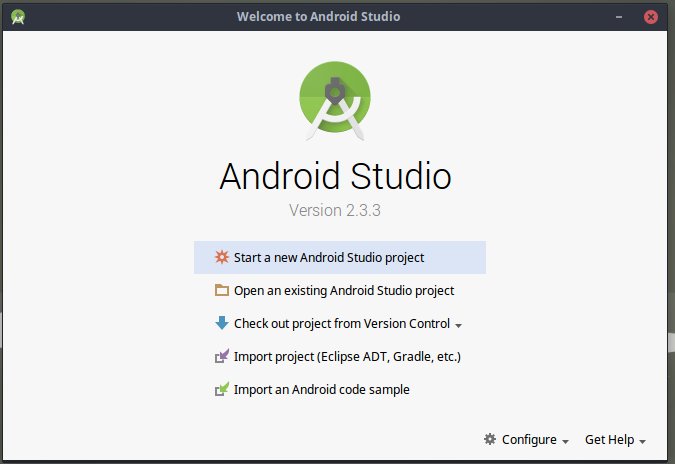
Luego seleccionamos los SDK que vamos a descargar
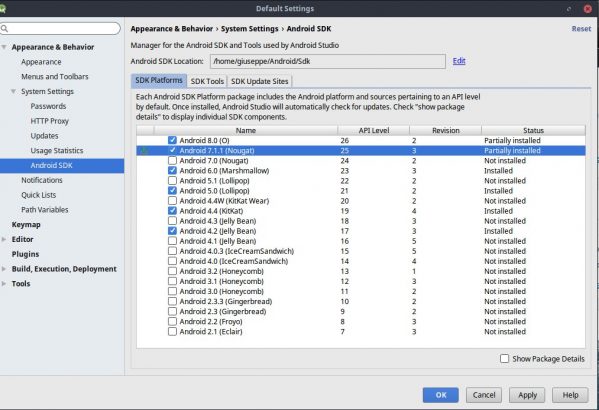
Se abrirá una ventana como la siguiente y comenzara a descargarse los SDK, luego esperamos y al terminar ya podríamos empezar a crear un proyecto con Android Studio.
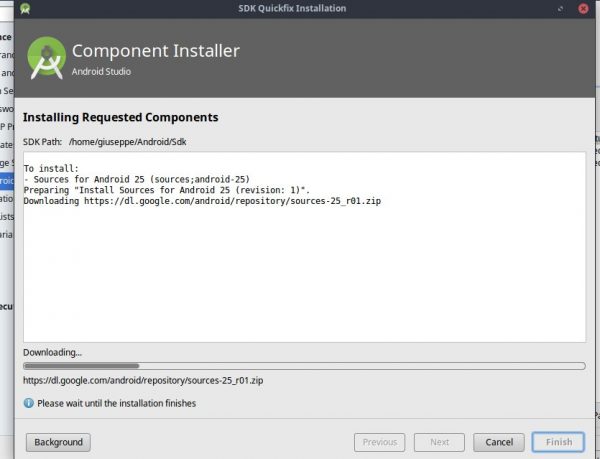
Nuestros amigos de Google y de IntelliJ nos proporcionan actualizaciones del Android Studio desde el mismo programa así que no tienes que preocuparte por repetir este paso una y otra vez.
Si te ha gustado este Post, compártelo en las redes sociales 🙂 y déjanos tu opinión aquí debajo.

